Fail TRP ialah format fail video yang biasa digunakan untuk merakam rancangan TV dan siaran. Walaupun fail TRP sesuai untuk rakaman TV, ia tidak boleh dimainkan pada peranti lain. Di sinilah keperluan untuk menukar mereka datang.
Menukar TRP kepada MP4 memastikan video anda boleh dimainkan dan dikongsi dengan mudah pada pelbagai peranti tanpa masalah keserasian. Adakah anda bersedia untuk menyelami proses tersebut? Temui dalam penulisan ini bagaimana untuk tukar fail TRP kepada MP4 untuk menjadikan video anda bersedia untuk dimainkan pada hampir mana-mana skrin.
Bahagian 1. Tukar Fail TRP kepada MP4 Luar Talian
Anda mempunyai fail video daripada kamera anda dalam format ini yang dipanggil TRP. Fail ini agak pemilih - ia hanya berfungsi dengan lancar pada sesetengah peranti anda. Sebagai contoh, telefon pintar atau komputer anda mungkin sukar untuk memainkannya. Di sinilah Penukar MP4 AVAide datang untuk menyelamatkan anda.
Ia menyokong banyak fail input dan output dan menukar kepada format MP4 sambil mengekalkan kualiti yang tinggi. Selain itu, ia menjadikan video anda berfungsi dengan lancar pada semua peranti anda. Bahagian yang terbaik ialah ia boleh melakukan keajaiban tanpa memerlukan internet. Selain menukar video, AVAide MP4 Converter menawarkan fungsi penyuntingan untuk memperhalusi dan meningkatkan video anda. Malah, ia boleh membantu anda menukar fail TRP ke format MP4 tanpa mengalami sebarang masalah.
- Pengguna boleh menggunakannya tanpa disambungkan ke internet.
- Ia boleh menukar video definisi tinggi penuh dan 4K pada kelajuan 30x lebih pantas.
- Ia mempunyai butang dan pilihan yang mudah difahami, jadi anda tidak perlu menjadi pengguna profesional untuk menggunakannya.
- Ia boleh menukar berbilang video sekaligus.
- Pengguna boleh memilih resolusi video, kadar bingkai, kadar bit, dsb.
Langkah 1Perkara pertama yang perlu anda lakukan ialah memuat turun dan memasang program pada desktop anda. Setelah dipasang, lancarkan program untuk bermula.
Langkah 2Navigasi ke Penukar tab. Anda akan melihat (+) butang untuk menambah fail TRP anda; sila klik.
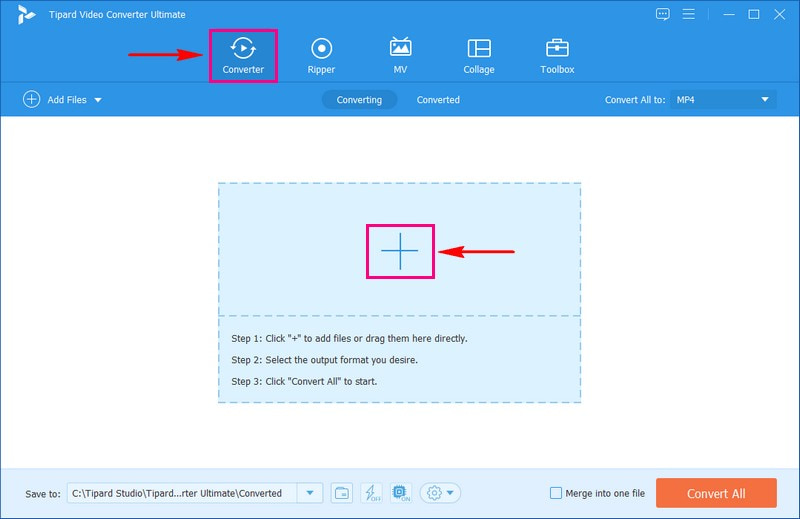
Langkah 3Selepas memuat naik fail video anda, klik butang Profil menu lungsur. Menuju ke Video pilihan, cari MP4 format, dan klik padanya.
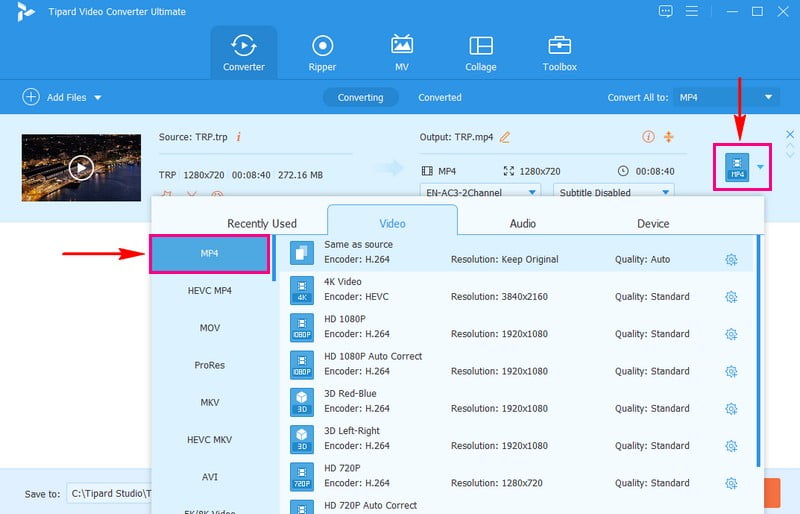
Langkah 4Pada tetingkap yang sama, klik pada Roda gigi untuk mengubah suai tetapan video dan audio. Anda boleh menukar pengekod video, peleraian, kadar bingkai dan kadar bit. Selain itu, anda boleh menukar pengekod audio, saluran, kadar sampel dan kadar bit. Apabila anda memilih tetapan yang anda inginkan, klik butang Buat baru butang untuk menggunakan perubahan.
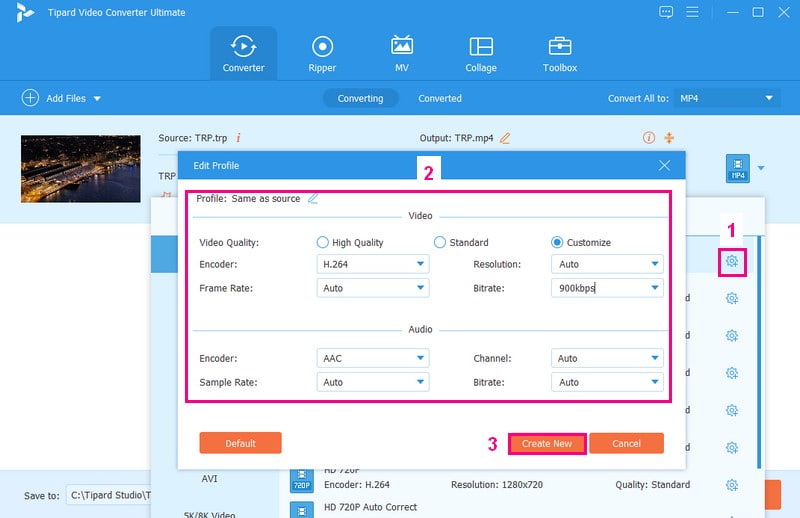
Langkah 5Mengedit video anda boleh menjadikannya lebih menarik perhatian. Jika anda ingin mencapainya, klik pada Tongkat butang untuk melakukan penyuntingan berdasarkan keperluan anda. Anda boleh mengalih keluar bahagian dan bingkai video yang tidak diingini, mengubah suai kesan asas, memilih penapis tertentu, membenamkan tera air, mengubah suai kelantangan, dsb.
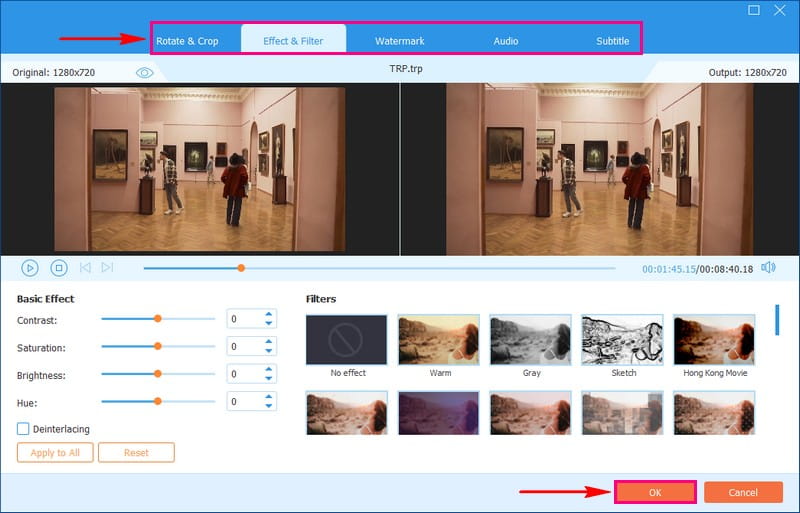
Langkah 6Akhirnya, tekan Tukar Semua butang untuk menukar fail TRP anda kepada format MP4 yang anda inginkan. Untuk melihat output anda yang ditukar, pergi ke folder desktop.
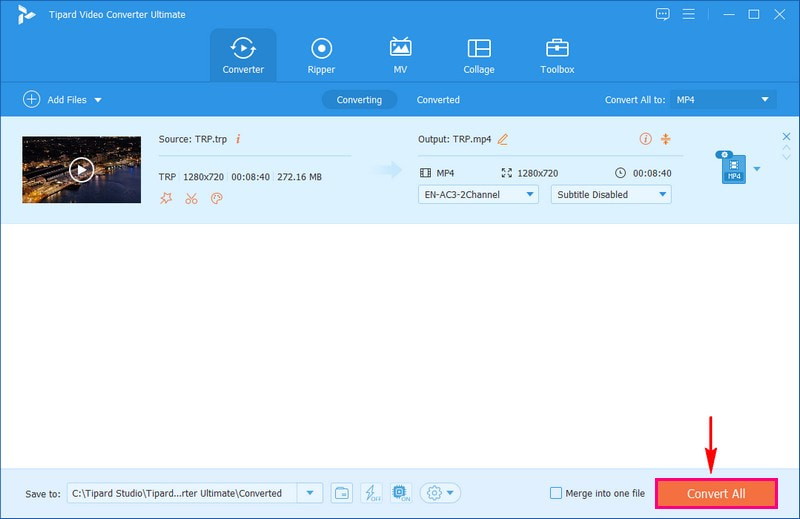
Anda telah mempelajari cara menukar TRP kepada MP4 menggunakan Penukar MP4 AVAide yang berkuasa. Mudah-peasy, kan? Ia menawarkan proses penukaran yang mudah yang boleh diikuti oleh mana-mana pengguna pemula atau profesional.
Bahagian 2. Tukar Fail TRP kepada MP4 Dalam Talian
AVAide Penukar Video Percuma Dalam Talian ialah penukar TRP ke MP4 dalam talian yang boleh anda akses. Platform ini tersedia dalam talian, jadi anda tidak perlu memuat turun atau memasang apa-apa pada komputer anda. Pengguna yang mempunyai pengetahuan komputer yang sedikit boleh mengendalikannya dengan baik kerana ia mempunyai butang dan pilihan yang mudah dinavigasi. Ia berfungsi agak pantas; anda tidak perlu menunggu terlalu lama untuk video anda siap dalam format MP4. Anda boleh menukar lebih daripada satu video pada satu masa, yang cekap dan menjimatkan masa. Selain itu, ia komited untuk melindungi privasi anda, yang bermaksud maklumat anda adalah selamat 100%.
1. Sebarang format video dan audio yang popular disokong.
2. Tiada pendaftaran diperlukan, dan tiada gangguan iklan.
3. Ia serasi dengan pelayar yang biasa dilihat.
4. Pengguna boleh menukar beberapa fail serentak.
5. Dapatkan fail video yang ditukar tanpa tera air dibenamkan.
Langkah 1Pertama sekali, pergi ke laman web rasmi AVAide Free Video Converter Online untuk menggunakannya.
Langkah 2Anda akan melihat Tambahkan Fail Anda butang pada antara muka utama; sila klik dan muat naik fail video.
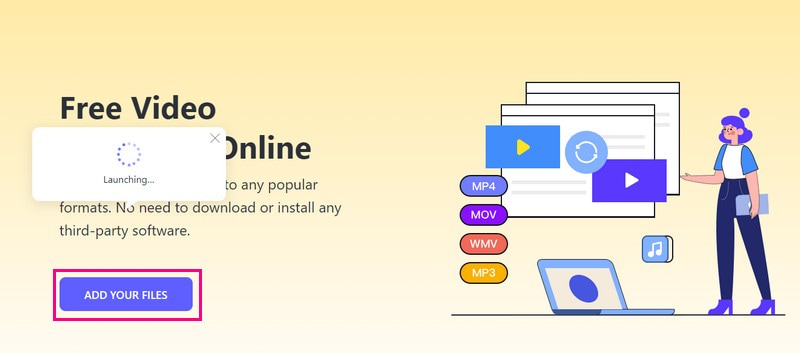
Langkah 3Paparan baharu akan muncul pada skrin anda. Pada bahagian bawah tingkap, letakkan tanda di sebelah MP4 format.
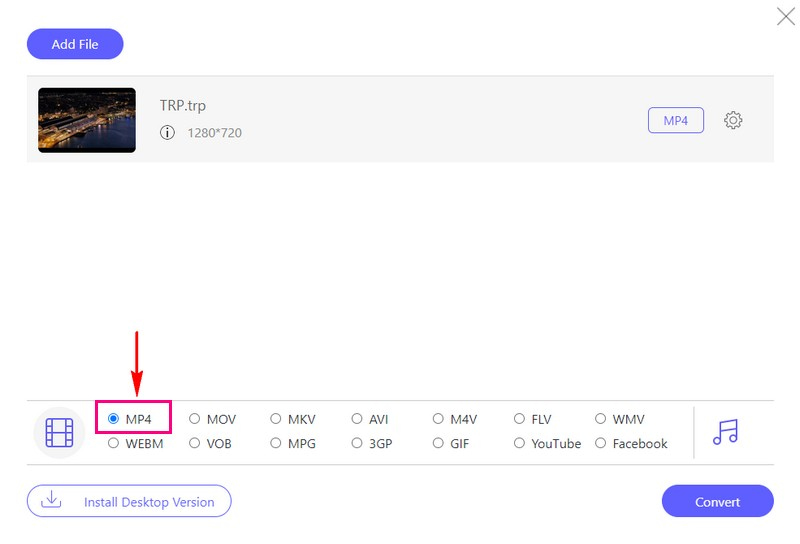
Langkah 4Anda boleh tweak tetapan output sebelum menukar fail video anda. Untuk melakukannya, tekan butang Roda gigi butang dan tukar tetapan video dan audio berdasarkan keperluan anda. Seterusnya, tekan butang okey butang untuk mengesahkan dan menyimpan pelarasan anda pada tetapan output.
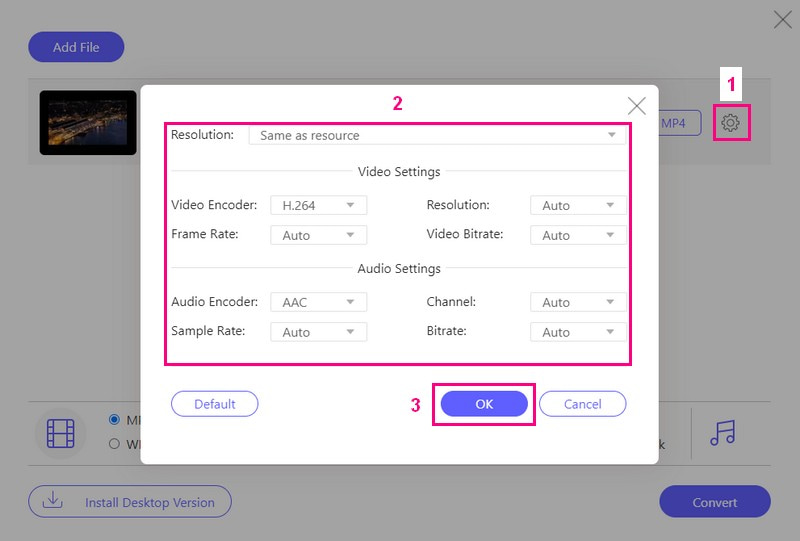
Langkah 5Tekan ke Tukar butang untuk memulakan proses penukaran dan mencapai hasil yang anda inginkan. Sila pilih folder destinasi di mana anda ingin mencari output anda yang ditukar.
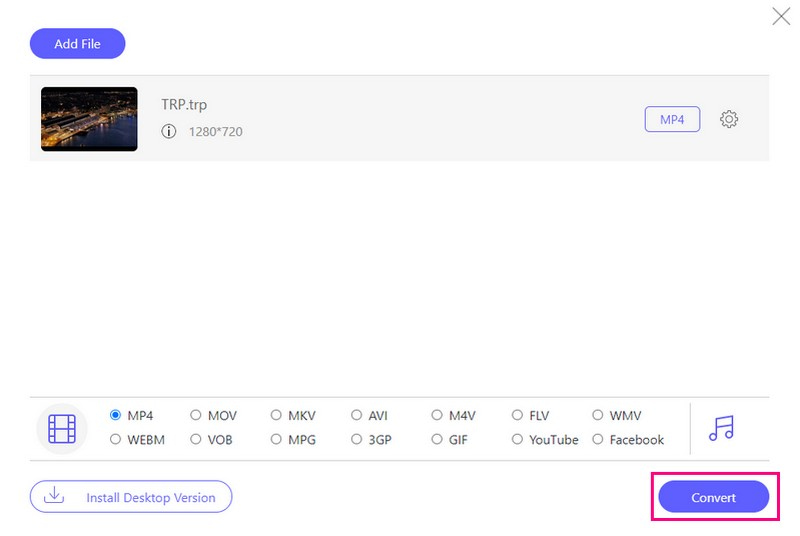
AVAide Free Video Converter Online ialah platform berguna yang boleh menukar video TRP anda kepada MP4. Ia boleh menukar TRP kepada MP4 secara percuma dan tidak memerlukan sebarang muat turun, menjadikan pengalaman penukaran video anda tanpa kerumitan.
Bahagian 3. TRP lwn MP4
TRP dan MP4 ialah dua jenis format fail video yang berbeza. Mereka mempunyai beberapa perbezaan penting yang boleh menjejaskan cara anda menggunakan dan berkongsi video:
TRP (Video Strim Pengangkutan):
◆ Fail ini kurang biasa untuk video peribadi atau perkongsian dalam talian.
◆ Ia adalah format video yang sering digunakan untuk merakam rancangan TV dan boleh mengandungi data video dan audio.
◆ Fail ini mungkin tidak berfungsi pada semua peranti atau pemain video. Sesetengah program dan alat mungkin menghadapi masalah memainkannya.
MP4 (Video MPEG-4)
◆ Ia disokong secara meluas pada komputer, telefon pintar, tablet dan kebanyakan pemain media.
◆ Video ini mengekalkan kualiti video dan audio yang baik sambil mengekalkan saiz fail yang munasabah.
◆ Ia serba boleh, bermakna ia boleh digunakan untuk pelbagai jenis video.
Bahagian 4. Soalan Lazim tentang Menukar TRP kepada MP4
Bagaimana untuk menukar TRP ke MP4 dengan Penukar Video Prisma?
Muat turun perisian Prism Video Converter. Import fail TRP ke dalam program dengan mengklik butang Tambah Fail. Tetapkan folder destinasi output di mana anda ingin output anda yang ditukar ditempatkan. Kemudian, klik Format Output untuk melihat senarai format fail video yang tersedia; sila pilih format MP4. Akhir sekali, tekan Convert untuk memulakan proses penukaran.
Bolehkah saya menukar berbilang fail TRP kepada MP4 sekaligus?
Pasti! AVAide MP4 Converter dan AVAide Free Video Converter Online membolehkan anda menukar berbilang fail serentak.
Adakah terdapat sebarang perbezaan kualiti antara TRP dan MP4 selepas penukaran?
Kualiti video yang ditukar terutamanya ditentukan oleh pilihan yang anda buat semasa menukar. Biasanya, anda boleh mengekalkan kualiti yang baik apabila menukar kepada MP4.
Adakah satu format lebih cekap untuk saiz fail daripada yang lain?
MP4 selalunya menawarkan pemampatan yang lebih cekap, menghasilkan saiz fail yang lebih kecil daripada TRP untuk kualiti yang serupa.
Mana yang lebih baik, TRP atau MP4?
MP4 biasanya lebih baik kerana ia berfungsi pada banyak peranti dan mengekalkan kualiti video. TRP adalah terutamanya untuk rakaman TV dan mungkin tidak berfungsi di mana-mana sahaja.
Anda telah menemui bagaimana untuk menukar fail TRP kepada MP4, yang merupakan pilihan bijak untuk keserasian yang lebih baik dan perkongsian yang lebih mudah.
Jika anda lebih suka penyelesaian luar talian dengan lebih banyak ciri dan kawalan, pertimbangkan untuk menggunakan AVAide MP4 Converter. Jika anda sedang mencari penyelesaian dalam talian yang cepat, AVAide Free Video Converter Online ialah tapak web berguna yang boleh mengubah video TRP anda kepada MP4 dengan cekap.
Penukar MP4 pelbagai fungsi untuk menukar mana-mana format video kepada MP4 dengan kualiti output yang tinggi.



 Muat Turun Selamat
Muat Turun Selamat


